作者:秋时 杨昶 时间:2014-02-15 转载须说明出处
1.选择第一行主列表,点工具-列表方案
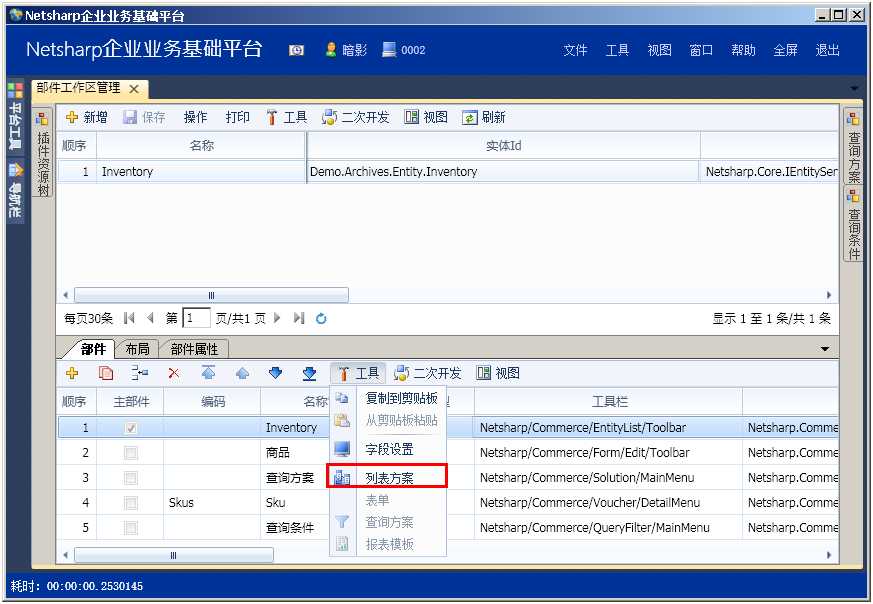
2.打开列表方案界面后,在列表项目填入需要用到实体Demo.Archives.Entity.Inventory

3.选择要用到的字段,在最下方区域中,点工具-选择字段,选择要用到的字段
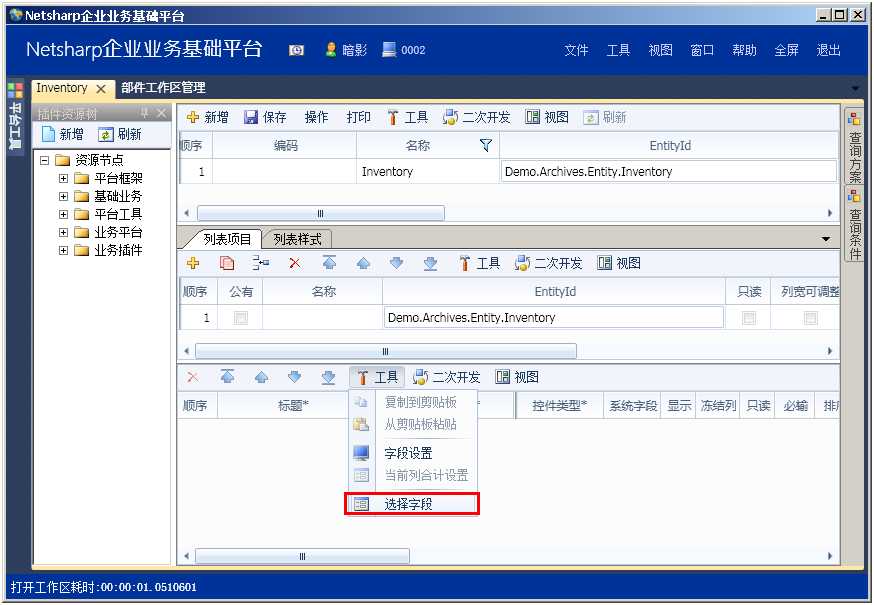
4.勾上要用的字段,点确定
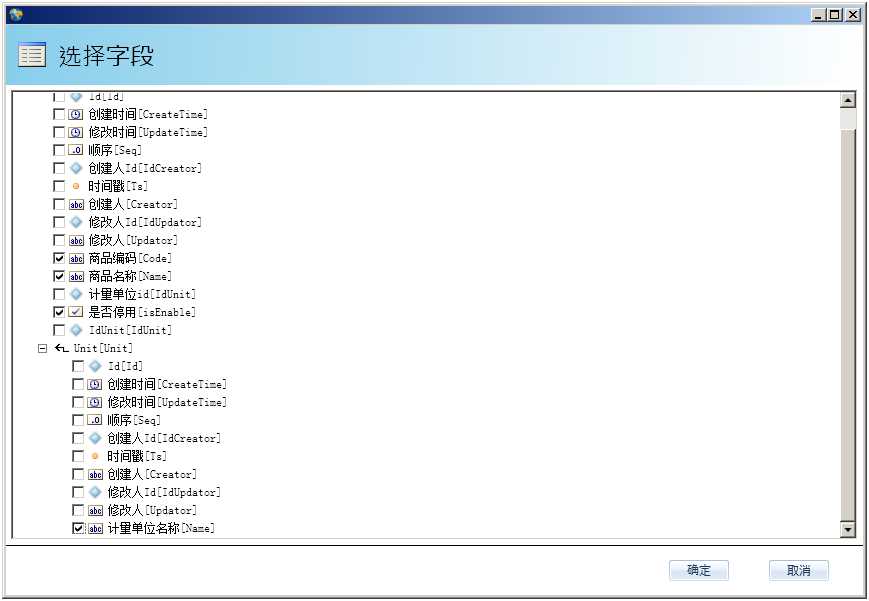
5.修改字段的控件类型和名列,并调整字段顺序,设置必录字段。点保存该列表,保存后要在部件工作区中也点下保存
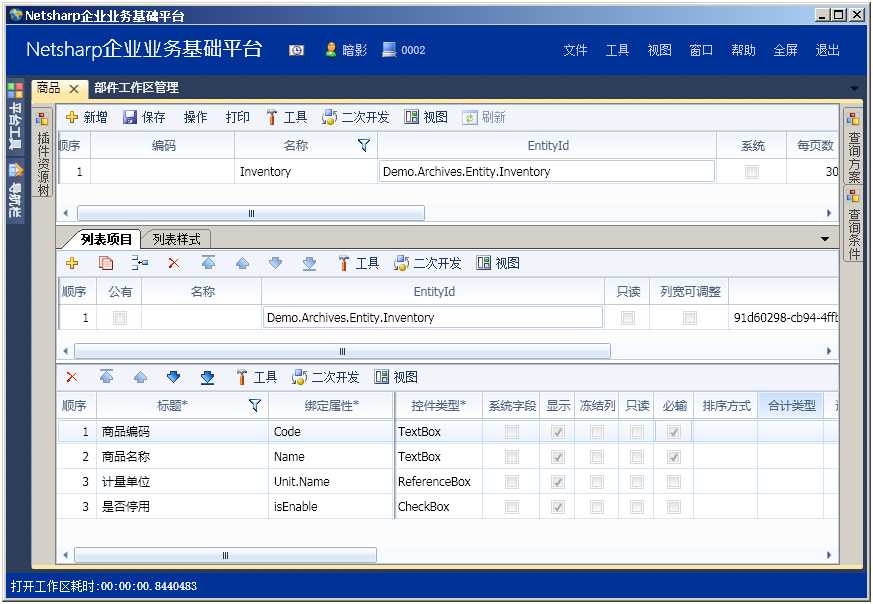
6.选择规格那行,选择列表方案
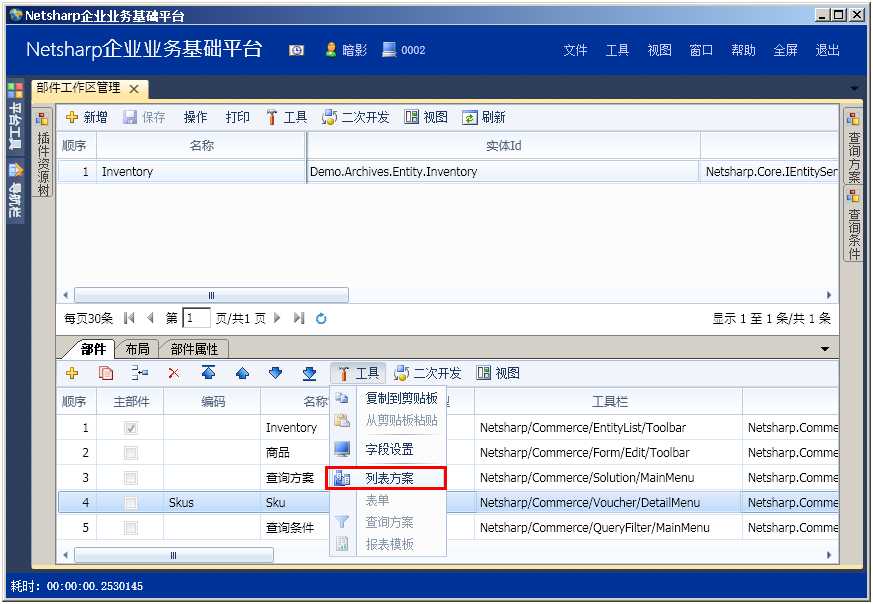
7.在列表方案选择要显示的字段,录入完成后保存,并保存部件工作区
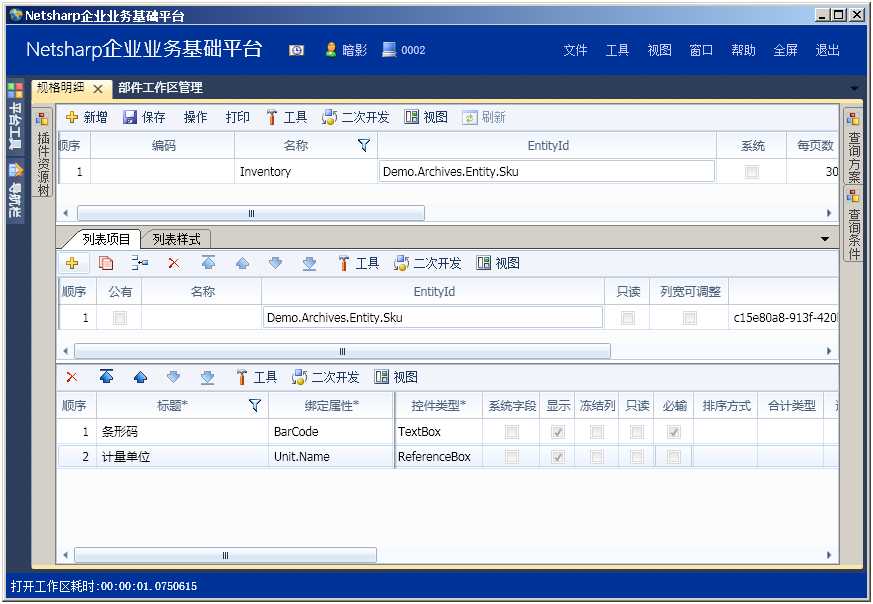
1.选择该列,点工具-表单,会给出一个提示,没有表单,是否创建新表单,选择是。打开表单设置界面。
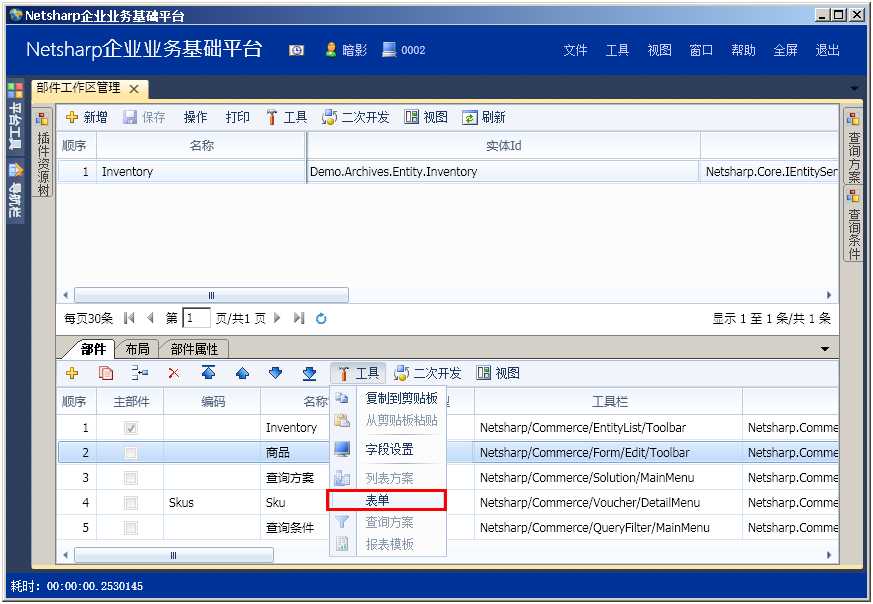
2.在表单界面,选择要显示的字段,可以和主列表显示一样,也可以多选择一些字段显示。完成后保存表单界面,并保存部件工作区
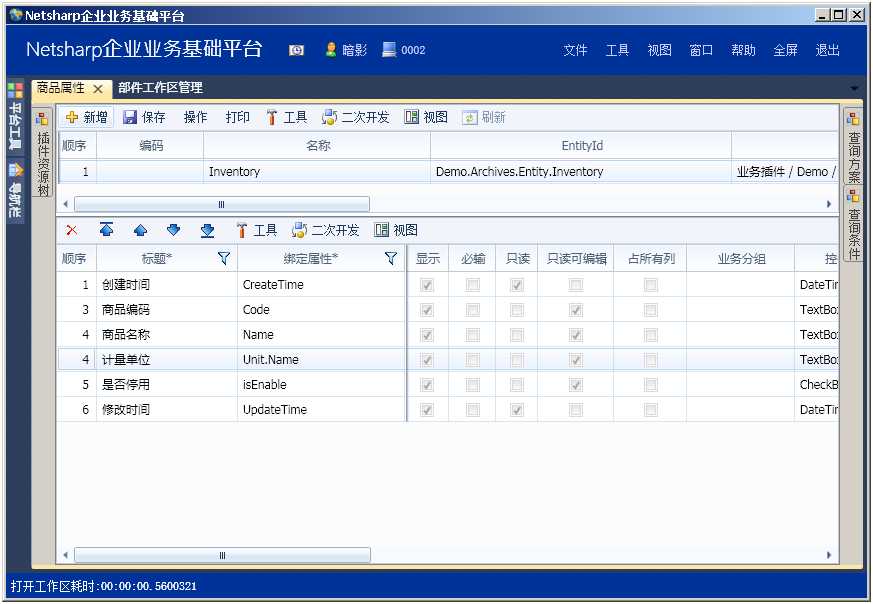
1.在部件工作区,选择查询方案那一行,点工具-查询方案来新建新的查询方案
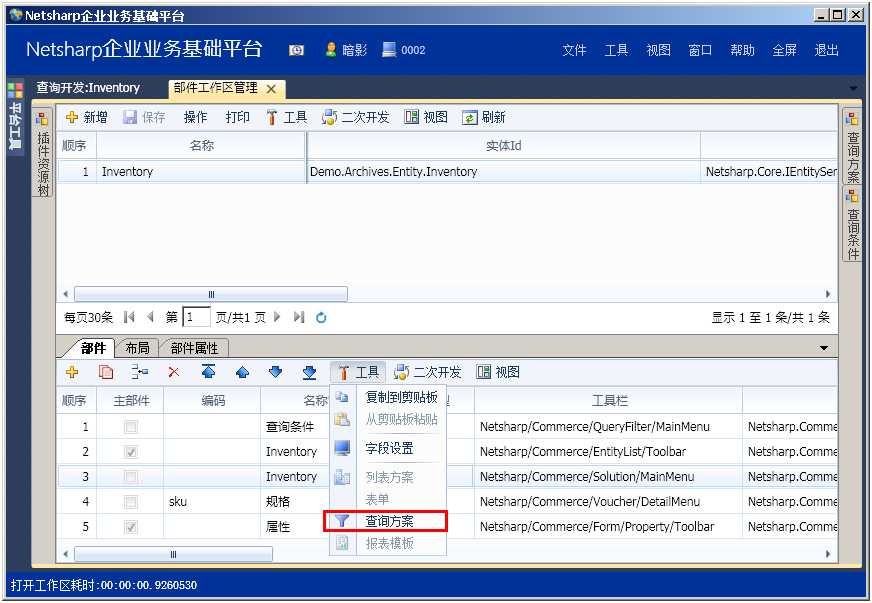
2.设置查询条件,设置好控件类型,保存成功后,要在部件工作区点下保存
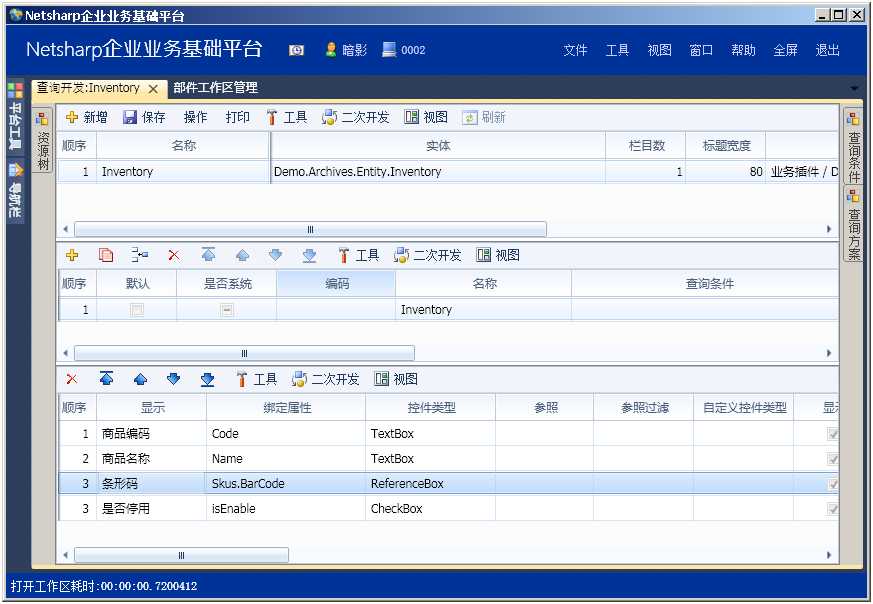
3.重命名所有的部件
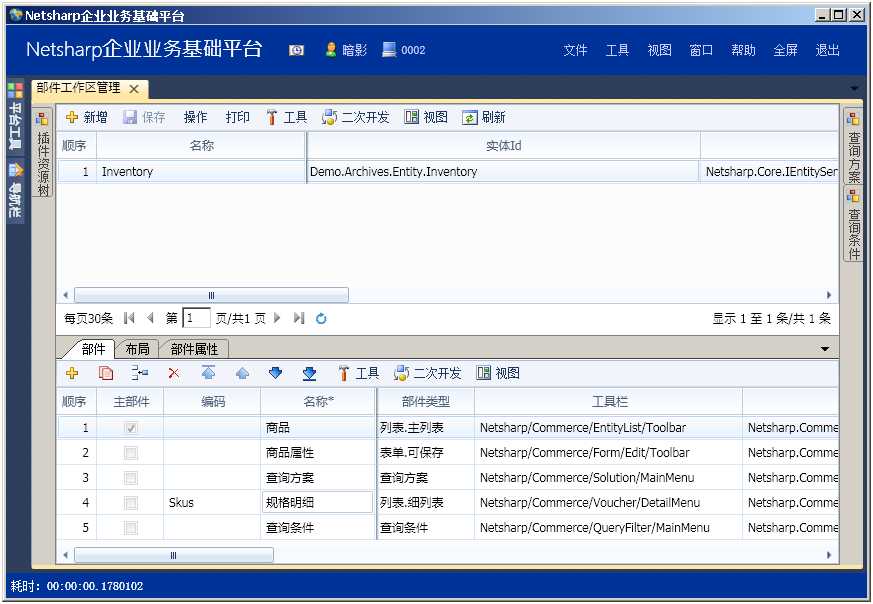
Netsharp快速入门(之8) 基础档案(工作区2 设置商品主列表、规格细列表、商品表单、查询)
原文:http://www.cnblogs.com/Netsharp/p/3550934.html